
Pajisja multifunksionale HP Laserjet Pro M1214NFH lejon jo vetëm për të skanuar dokumentet dhe për të shtypur ato, por edhe për të marrë faks dhe thirrje, si dhe për të bashkëvepruar me pajisjen në distancë. Megjithatë, për të kryer qëllimin, ju do të duhet të instaloni shoferë të përshtatshëm në kompjuter, të cilat ne duam të flasim brenda materialit të sotëm.
Shkarkoni shoferët për MFP HP Laserjet Pro M1214NFH
Ka disa opsione në dispozicion që do t'i përshtaten përdoruesve të ndryshëm. Për shembull, mund të shkarkoni në mënyrë të pavarur skedarët nga faqja zyrtare ose të përdorni shërbimet e palëve të treta. Kompleksiteti i zgjedhjes është situata aktuale dhe preferencat personale të përdoruesit. Ne këshillojmë së pari të studiojmë të gjitha metodat e disponueshme në më shumë detaje, dhe vetëm pastaj të shkojmë në përzgjedhjen e optimale, duke shtypur udhëzimet e marra.Metoda 1: HP Laserjet Pro M1214NFH Page Përkrahje
Së pari duam të tregojmë për faqen zyrtare të kompanisë HP. Modeli i pajisjes multifunksionale mbështetet ende nga zhvilluesi, që do të thotë se mënyra më e mirë për të ngarkuar skedarët e nevojshëm është përdorimi i faqes së mbështetjes së pajisjeve. Kërkimi i produktit dhe dosja që merr këtë mënyrë duket kështu:
Shkoni në faqen e mbështetjes HP
- Ju mund të klikoni në linkun e mësipërm ose në mënyrë të pavarur përmes kërkimit për të gjetur faqen e mbështetjes HP. Këtu, i kushtoni vëmendje panelit blu, ku të zgjidhni seksionin "Software dhe shoferët".
- Hapni kategorinë e produktit të quajtur "Printer".
- Ajo do të përmbajë një tabelë të veçantë për të përcaktuar modelin e pajisjeve. Shkruani emrin e MFP-së të përdorur dhe klikoni mbi "Dërgo".
- Përveç kësaj, ne do të specifikojmë se në disa situata do të jetë e nevojshme të specifikohet sistemi operativ aktual ose i nevojshëm. Për ta bërë këtë, klikoni mbi mbishkrimin e theksuar "Zgjidhni një tjetër OS".
- Në tabelën që shfaqet, përcaktoni asamblenë e duhur, por gjithashtu mos harroni për shkarkimin, sepse është shumë e rëndësishme.
- Pas përfundimit të kësaj procedure, zgjeroni listën "e ndërtuar në softuer".
- Në të, zgjidhni versionin e rekomanduar të softuerit dhe klikoni në "shkarkim".
- Dosja e ekzekutueshme do të fillojë. Pas kësaj, ju duhet vetëm të ekzekutoni instaluesin me çdo mënyrë të përshtatshme dhe të ndiqni udhëzimet e shfaqura në ekran.








Në detyrim, rilidhni MFP-në nëse është lidhur më parë me kompjuterin, pasi vetëm pasi që të gjitha ndryshimet do të hyjnë në fuqi. Pastaj rekomandohet të provoni shtypjen e testit për të siguruar që pajisja të funksionojë në mënyrë korrekte.
Metoda 2: Shërbimi i markës
HP ka një shërbim të markës që ju lejon të menaxhoni pajisjet periferike të lidhura dhe vetë pajisjen, nëse është krijuar edhe nga ky prodhues. Asistenti i Mbështetjes së HP mund të përdoret gjithashtu për të përditësuar shoferët e printerit HP Laserjet Pro M1214NFH, por për këtë së pari duhet të shkarkoni dhe instaloni programin që zbatohet si më poshtë:
Shkarko Asistentin e Mbështetjes së HP nga faqja zyrtare
- Përdorni lidhjen e mësipërme për të arritur në faqen e nisjes së shërbimeve. Ka kliko në butonin përkatës për të filluar shkarkimin.
- Presin fundin e skedarit EXE. Tjetra, drejtojeni në një mënyrë të përshtatshme, për shembull, përmes seksionit "Shkarko" në shfletuesin.
- Shikoni dritaren e mirëpritur dhe lëvizni më tej.
- Konfirmoni marrëveshjen e licencës, duke kontrolluar artikullin përkatës. Kjo është e nevojshme për fillimin e duhur të instalimit të instalimit.
- Pas kësaj, funksionimi i objekteve unpacking do të fillojë.
- Menjëherë për këtë operacion do të ndiqni instalimin e drejtpërdrejtë të ndihmës për mbështetjen e HP, i cili do të marrë fjalë për fjalë disa minuta.
- Në dritaren kryesore, ndërmarrja duhet të klikojë në mbishkrimin "Kontrolloni disponueshmërinë e përditësimeve dhe mesazheve" për të nisur skanimin.
- Kontrolloni nuk ka shumë kohë dhe përparimi i tij do të jetë i dukshëm në një dritare të veçantë.
- Kur printeri përfundon në pllakën e printerit, klikoni në butonin "Update".
- Shënoni shënuesin e gjetur nga shoferi dhe filloni ta instaloni atë.
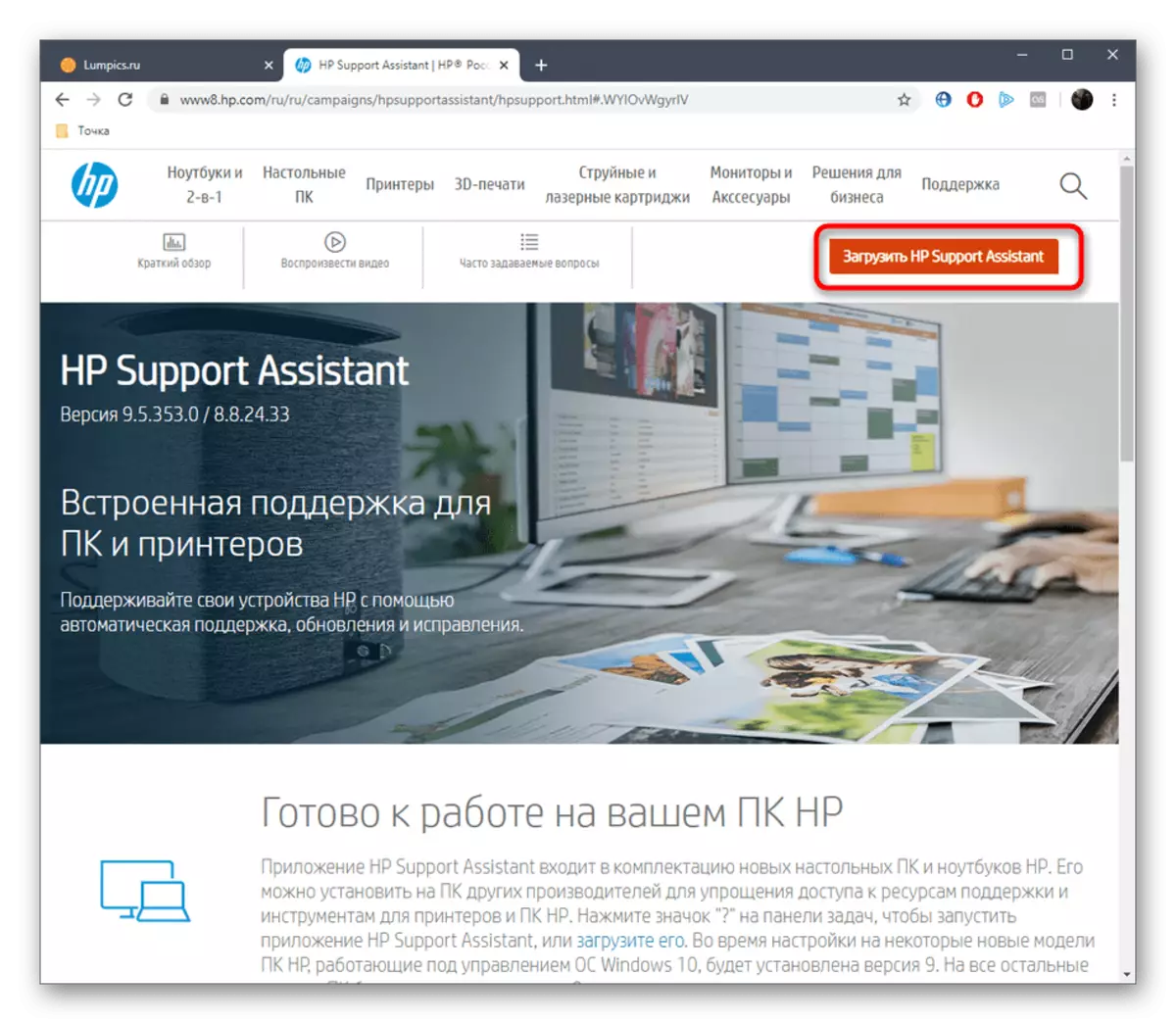

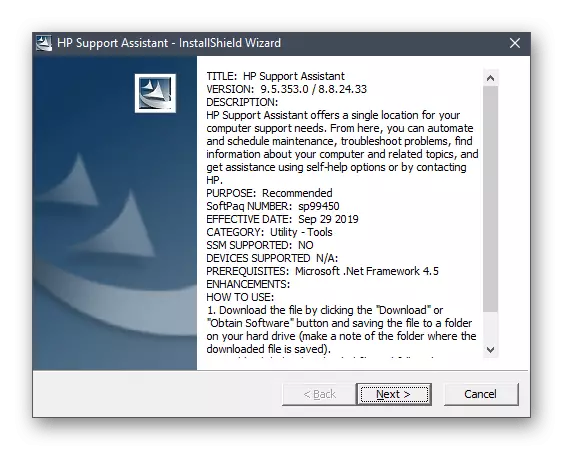
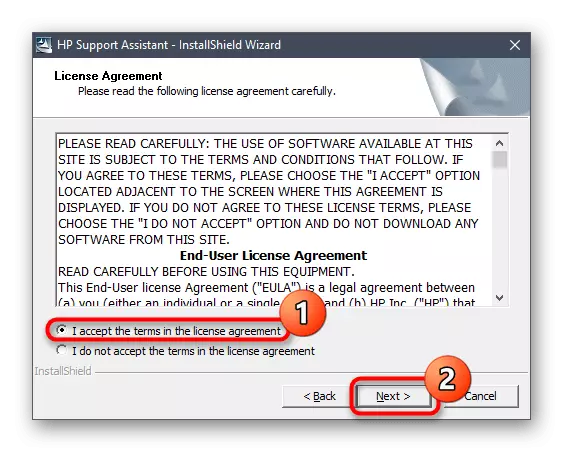

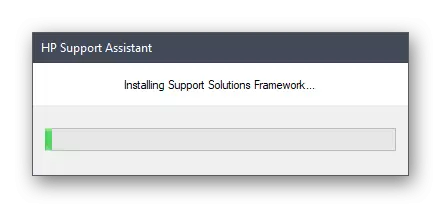

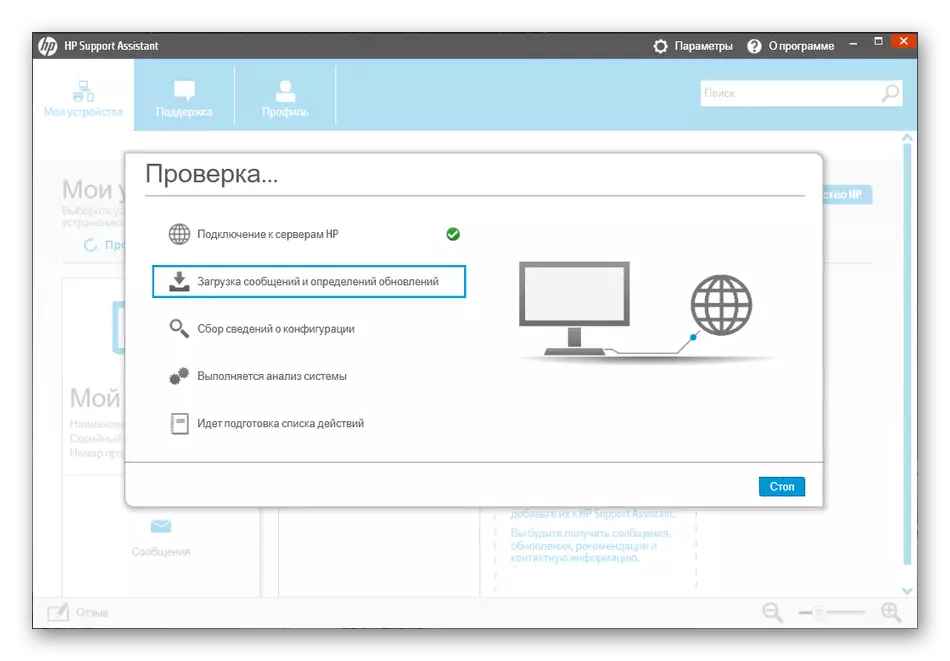

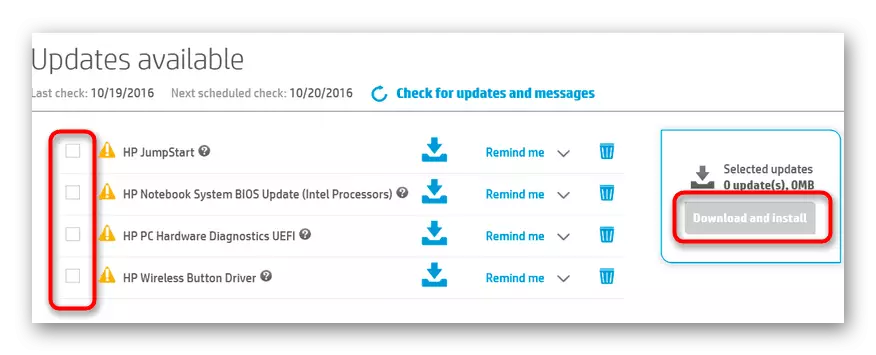
Në fund, bëjeni printerin të lidhet në mënyrë që shteti i saj të përditësohet automatikisht. Tjetra, rekomandohet të provosh shtypjen e testit për të siguruar që pajisja të punojë dhe të kontrollojë cilësinë e vetë printimit, duke përfshirë absolutisht të gjitha bojës të instaluar.
Metoda 3: Softueri anësor
Nëse dy mënyrat e para nuk ju përshtaten për disa arsye, për shembull, dukej e vështirë ose e gjatë për t'u zbatuar, ne ju këshillojmë që të shikoni në programet e palëve të treta. Ka zgjidhje të veçanta që skanojnë komponentët e lidhur dhe pajisjet periferike, duke përfshirë MFP, duke i gjetur ato për përditësimin e drejtuesve në internet. Pothuajse të gjitha veprimet në softuer të tillë kryhen në mënyrë automatike, dhe përdoruesi vendos nëse skedarët e gjetura janë instaluar. Nëse jeni të interesuar për këtë metodë, ne ju këshillojmë që të eksploroni një material të veçantë në faqen tonë të internetit, ku shembulli i zgjidhjes së Driverpack tregon parimin e ndërveprimit me instrumente të tilla.

Shih gjithashtu: Install shoferët nëpërmjet zgjidhjes Driverpack
Në internet ka shumë mjete të paguara dhe të lira, të ngjashme me Driverpack, kështu që çdo përdorues që dëshiron të përdorë një softuer të tillë do të gjejë një mundësi të përshtatshme pa ndonjë problem. Në faqen tonë ka një rishikim të veçantë në përfaqësuesit më të popullarizuar të këtij softueri. Shqyrtoni atë duke klikuar mbi titullin e vendosur më tej.
Lexo më shumë: Programet më të mira për instalimin e shoferëve
Metoda 4: ID e printerit
Çdo pajisje multifunksionale dhe printeri ka një identifikues unik përgjegjës për ndërveprimin me sistemin operativ dhe përcaktimin e vetë pajisjes. Modeli në shqyrtim sot nuk ka përjashtim në këtë drejtim. Identifikuesi i caktuar për të mund të përdoret në vende të veçanta që ju lejojnë të shkarkoni drejtuesit e pajtueshëm duke i gjetur ata duke përdorur këtë ID në biblioteka.
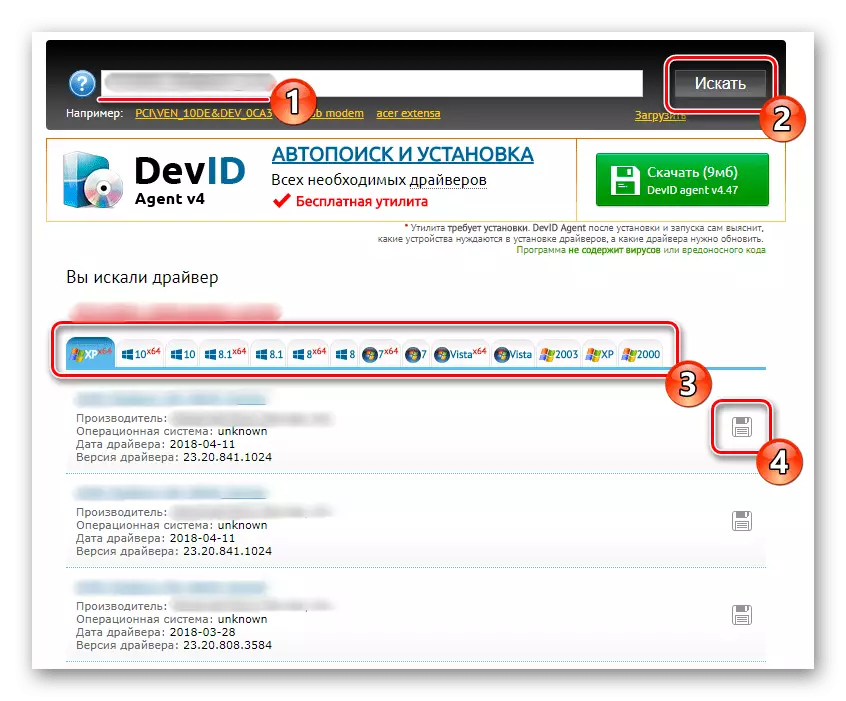
Ne sugjerojmë këtë proces në më shumë detaje në një manual tjetër nga autori ynë, pasi ka disa vende dhe parimi i punës është i ndryshëm. Pas studimit të udhëzimeve, lehtë mund të përballoni detyrën.
Lexo më shumë: Si të gjeni një shofer nga id
Metoda 5: Opsioni i integruar i Windows
Mënyra e fundit që duam të ndikojmë do t'ju lejojë të merrni shoferët për HP Laserjet Pro M1214NFH përmes një mjeti standard të Windows. Kjo ju lejon të instaloni printera me aftësinë për të krijuar një port të ri për lidhjen dhe përzgjedhjen e një qasje të përbashkët. Megjithatë, përparësia e saj kryesore është mungesa e nevojës për të shkarkuar programe shtesë ose për të kërkuar skedarë në vendet e tyre në vendet zyrtare. Lexoni më shumë për këtë tjetër.

Lexo më shumë: Instalimi i drejtuesve me mjete standarde të Windows
Ishte e gjitha informacionet që donim të thoshim sot. Tani ju mund të përdorni një nga pesë opsionet në dispozicion për shkarkimin e shoferëve për HP Laserjet Pro M1214NFH për të vendosur funksionimin e saj në Windows.
